Dynamische Packstückkommissionierungen – Kommissionierung nach Auftrag
Um eine dynamische Kommissionierung nach Auftrag für Packstückmengen durchzuführen, rufen Sie das Hauptmenü auf.
-
Wählen Sie im Hauptmenü des RF-Geräts Kommissionieren aus. Die Maske Menü Kommiss (PM1) wird angezeigt.
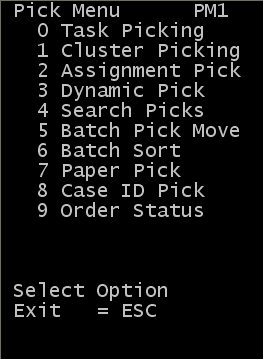
-
Wählen Sie im Kommissionierungsmenü Dyn. Kommiss. aus. Das Menü Dynam Kommiss DAPM wird angezeigt.
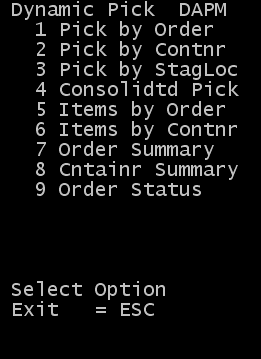
-
Wählen Sie Kom n. Auftrag aus. Die Maske Dynam Komiss (OP6A) wird angezeigt.
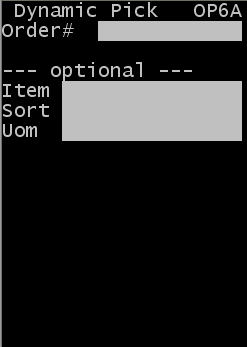
-
Geben Sie die folgenden Daten ein:
- Auftrag - Nummer
- Zu kommissionierende Auftragsnummer. Erforderlich.
Diese Einstellung ist optional:
- Artikel
- Artikelcode auf dem aktuellen Auftrag, den der Mitarbeiter kommissioniert.
- Sort
- Gibt an, in welcher Reihenfolge die Artikel kommissioniert werden sollen. Zu den verfügbaren Optionen gehören Artikel (A), Schwer (S) oder Leicht (L).
- ME
- Maßeinheit für die Kommissionierung. Zur Auswahl stehen Packstücke (P), Ebenen (E) und Paletten (P). Zur Packstückkommissionierung drücken Sie P. Um "Palette" auszuwählen, drücken Sie noch einmal "P" oder verwenden Sie die Pfeiltasten.
Neue Info: Wählen Sie für die geltende ME-Ebene die entsprechende Zahl (1-9) aus. Es gibt keine Voreinstellung für dieses Feld. Wenn die ME nicht festgelegt ist, sortiert das System die Zahlen der Reihenfolge nach. Zum Beispiel werden vollständige Paletten (Ebene 1) zuerst verteilt. Es gibt folgende ME-Ebenen:
- 1 = Ebene 1 (ST)
- 2 = Ebene 2 (IV)
- 3 = Ebene 3 (PS)
- 4 = Ebene 4 (PL)
- 5 = Ebene 5
- 6 = Ebene 6
- 7 = Ebene 7
- 8 = Ebene 8
- 9 = Ebene 9
HinweisWenn keine Maßeinheit angegeben wird, werden dem Kommissionierer die Kommissionierungen anhand der Berechtigungsarten angezeigt. Wenn der Kommissionierer die Berechtigung für Packstücke und Paletten hat, werden zuerst die Palettenkommissionierungen verteilt.
-
Drücken Sie die Eingabetaste. Die Maske Dyn. Kommiss. (OP05) wird angezeigt, um eine Palettenteilmenge (weniger als eine volle Palette) zu kommissionieren.
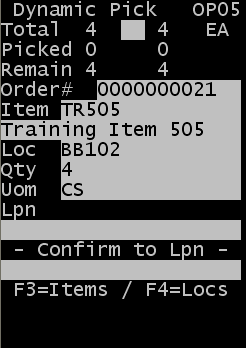
Die Ausgangsmaske zeigt Folgendes an:
- Gesamt
- In der ersten Spalte wird die für diese Maßeinheit zu kommissionierende Gesamtmenge angezeigt. In der zweiten Spalte wird die Anzahl der von dieser ME zu kommissionierenden Haupteinheit angezeigt. In diesem Beispiel werden Ebenen verwendet.
- Kommissioniert
-
In der ersten Spalte wird die bereits für diese ME kommissionierte Menge angezeigt. In der zweiten Spalte wird die Anzahl der für diese ME kommissionierten Haupteinheiten angezeigt.
- Verbleibend
-
In der ersten Spalte wird die Anzahl der noch zu kommissionierenden ME angezeigt. In der zweiten Spalte wird die Anzahl der für diese ME noch zu kommissionierenden Haupteinheiten angezeigt.
- Auftrag - Nummer
- Aktuelle Auftragsnummer.
- Artikel
- Der zu kommissionierende Artikel.
- LP
- Vorgeschlagener Lagerplatz für die Kommissionierung.
- Menge
- Zu kommissionierende Menge. Gibt die Anzahl der unten aufgeführten ME an. Beispiel: Müssen 24 Haupteinheiten kommissioniert werden und es gibt 12 Einheiten in einem Packstück, beträgt die Menge 2 und die ME lautet auf PS (Packstück).
- ME
- Maßeinheit, die kommissioniert werden soll.
HinweisDrücken Sie zum Anzeigen anderer Lagerplätze für den Artikel F1. Dabei wird nicht der Lagerplatz berücksichtigt, der derzeit in der Kommissionierungsmaske angezeigt wird. Bis zu fünf Lagerplätze und die zugehörigen Mengen werden in alphanumerischer Reihenfolge angezeigt. Der Anwender hat so zwar die Möglichkeit, andere potenzielle Kommissionierungslagerplätze anzuzeigen, diese Lagerplätze können jedoch entsprechend den festgelegten Lagerplatz- und Rotationsregeln von der Anwendung auch abgelehnt werden.
Drücken Sie zum Anzeigen aller Artikel auf dem Versandauftrag F2. Die Artikel werden entsprechend der Artikelnummer in den Versandauftragsdetails angezeigt. Drücken Sie 6 (vorwärts) bzw. 4 (rückwärts), um zwischen den Datensätzen zu wechseln. Jeder Datensatz enthält die einem Artikel im Feld "Mge" zugewiesene Gesamtmenge. Sie können innerhalb des Versandauftrags zu jedem beliebigen Datensatz wechseln und zum Anzeigen der Kommissionierungsmaske für diesen Datensatz die Eingabetaste drücken.
-
Geben Sie die folgenden Daten an, um die Kommissionierung abzuschließen:
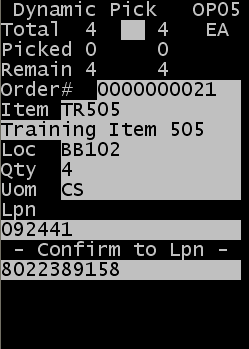
- LP
- Vorgeschlagener Lagerplatz. Sie können den Lagerplatz ändern, so lange Artikel und Lizenzplakette auf dem Lagerplatz vorhanden sind und dieser den Rotationsregeln für den Artikel entspricht.
- Menge
- Zu kommissionierende Menge. Die erwartete Menge wurde anfangs in der Maske angezeigt. Sie können ggf. eine Menge eingeben, die unter der Bestellmenge liegt, je nach verfügbarem Bestand. Beispiel: Die zu kommissionierende Menge beträgt 9, aber die Lizenzplakette, von der die Kommissionierung erfolgt, verfügt nur noch über 5. Der Mitarbeiter kann diese 5 aufzeichnen und dann den Artikel mit einer zweiten Kommissionierungsaufgabe vervollständigen.
- LPN
- Lizenzplakette, von der die Kommissionierung erfolgt.
- Bestät für LPN
- Neue Lizenzplakette für Packstückkommissionierungen. Dies ist häufig die ID, die auf eine Palette oder einen Container angewendet wird, auf der/dem sich beim Kommissionieren für einen Auftrag mehrere Artikel befinden.
- LP LPN (nicht angezeigt)
- Neue Lizenzplakette für den Artikel, der am Lagerplatz verbleibt, wenn die Lizenzplakette, die sich am Lagerplatz befand, als "Kommissioniert" erfasst wird. Beispiel: Der Operator wird angewiesen, 38 Packstücke eines Artikels vom Lagerplatz für Stückkommissionierung zu entnehmen. Am Lagerplatz befindet sich eine Lizenzplakette (1234) mit 40 Packstücken. Der Kommissionierer kann die gesamte Palette vom Lagerplatz für Stückkommissionierung entnehmen (40 Packstücke) und 2 Packstücke am Lagerplatz belassen. Dann kann der Kommissionierer den zwei verbleibenden Packstücken eine neue Lizenzplakettennummer (5678) zuweisen und für die kommissionierten 38 Packstücke die ursprüngliche Lizenzplakettennummer beibehalten.
HinweisBei der Lagerplatz-LPN kann es sich auch um eine bereits vorhandene Palette handeln. An vielen Packstückkommissionierungsstellen befinden sich mehrere Paletten. Im oben beschriebenen Szenario könnte sich LPN 1234 zusammen mit der Lizenzplakette 5555 an einem Kommissionierungslagerplatz befinden. Wenn der Mitarbeiter 38 Packstücke von LPN 1234 kommissioniert, kann als Lagerplatz-LPN 5555 eingegeben werden. Dadurch werden die zwei verbleibenden Packstücke dem vorhandenen Bestand für LPN 5555 hinzugefügt. Wenn diese LPN ursprünglich 80 Packstücke hatte, enthält sie jetzt 82 Packstücke.
-
Drücken Sie die Eingabetaste, um mit der Bestätigung der Kommissionierung fortzufahren. Handelt es sich bei der Lizenzplakette, für die Sie die Kommissionierung bestätigt haben, um eine neue Lizenzplakette, wird die nächste Maske für die dynamische Kommissionierung (OPO5L) angezeigt, um die Art des Containers und den Lagerplatz für die neue Lizenzplakette anzugeben.
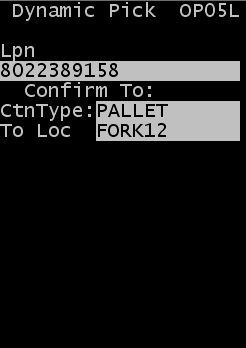
- ContArt
-
Geben Sie die Art der Versandverpackung für den Container an, den Sie für die Inhalte der Kommissionierung verwenden. Dabei muss es sich um eine gültige Versandverpackungsart handeln.Hinweis
Drücken Sie F2, um eine Übersicht der möglichen Versandverpackungsarten anzuzeigen. Es wird eine Liste mit Versandverpackungen angezeigt, für die der Marker Anzeigen beim Kommissionieren in der Konfigurationsmaske für Verpackungen aktiv ist.
- Zu LP
- Geben Sie den neuen Lagerplatz des Artikels nach der Kommissionierung an. Der als Ziellagerplatz (Zu Lagerplatz) angegebene Lagerplatz kann entweder ein Kommissionierungslagerplatz oder ein Lagerplatz der Art "Unterwegs" sein. Dabei handelt es sich entweder um die Einsatzmittel-ID, für die der Anwender kommissioniert, oder um einen Standardlagerplatz der Art "Unterwegs", der von dem Vorgang verwendet wird.
HinweisDiese Maske (OP05L) wird nur angezeigt, wenn die in der Kommissionierung angegebene Lizenzplakette noch nicht vorhanden ist. Wenn für die Lizenzplakette bereits ein Lagerplatz und eine Versandverpackungsart festgelegt wurden, wird die Maske Nchst DAKom abrf (Nächste DA-Kommissionierung abrufen) angezeigt.
- Nachdem Sie das letzte Feld in der Maske ausgefüllt und die Eingabetaste gedrückt haben, ist die Kommissionierung abgeschlossen.
-
Die Maske Nchst DAKom abrf wird angezeigt, damit der Mitarbeiter entweder eine neue Aufgabe für den aktuellen Auftrag anfordern kann, indem er die Eingabetaste drückt, oder auswählen kann, den kommissionierten Artikel auf einen anderen Lagerplatz zu verschieben.
Hinweis
Einzelheiten zur Verwendung der Umlagerungsoptionen finden Sie im Abschnitt Umlagern von kommissioniertem Bestand des Infor SCE-Anwenderhandbuchs für die Kommissionierung.
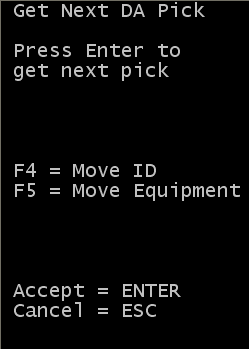
- Um die Kommissionierung abzuschließen, wiederholen Sie die Schritte 4 bis 9, bis sämtliche Kommissionierungsaufgaben abgeschlossen sind.